Inhaltsverzeichnis
Eine gängige Definition eines zusammengesetzten Pfades wäre: Ein zusammengesetzter Pfad besteht aus zwei oder mehr sich überschneidenden Objekten innerhalb eines Pfades. Meine Version ist: Ein zusammengesetzter Pfad ist ein Pfad (eine Form) mit Löchern. Sie können die Form bearbeiten, die Größe ändern oder diese Löcher verschieben.
Denken Sie zum Beispiel an einen Donut, der aus zwei Kreisen besteht, wobei der mittlere Teil ein Loch ist.

Wenn Sie eine Hintergrundfarbe oder ein Bild hinzufügen, können Sie durch das Loch hindurchsehen.

Wenn Sie eine grundlegende Vorstellung davon haben, was ein zusammengesetzter Pfad in Adobe Illustrator ist, können Sie ihn in die Praxis umsetzen.
In diesem Artikel werde ich Ihnen anhand einiger Beispiele zeigen, wie ein zusammengesetzter Pfad in Adobe Illustrator funktioniert.
Hinweis: Alle Screenshots dieses Tutorials stammen aus der Mac-Version von Adobe Illustrator CC 2022. Windows- oder andere Versionen können anders aussehen.
Inhaltsübersicht
- Erstellen eines zusammengesetzten Pfads in Adobe Illustrator
- Rückgängig machen von zusammengesetzten Pfaden
- Compound Path funktioniert nicht?
- Einpacken
Erstellen eines zusammengesetzten Pfads in Adobe Illustrator
Viele Menschen glauben, dass die Ausgeschlossen sind Werkzeug aus dem Pfadfinder-Bedienfeld erledigt genau die gleiche Aufgabe, da das Ergebnis gleich aussieht und das ausgeschlossene Objekt zu einem zusammengesetzten Pfad wird.
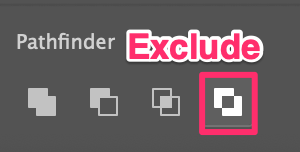
Aber sind sie wirklich dasselbe? Schauen wir uns das einmal genauer an.
Führen Sie zunächst die folgenden Schritte aus, um eine Donut-Form zu erstellen, indem Sie einen zusammengesetzten Pfad erstellen.
Schritt 1: Verwenden Sie die Ellipsen-Werkzeug ( L ), und halten Sie die Schicht Taste, um einen perfekten Kreis zu bilden.
Schritt 2: Erstellen Sie einen weiteren kleineren Kreis, überlappen Sie beide und richten Sie die beiden Kreise mittig aus.

Schritt 3: Wählen Sie beide Kreise aus, gehen Sie zum oberen Menü Objekt > Zusammengesetzter Pfad > Machen Sie oder verwenden Sie das Tastaturkürzel Befehl + 8 (oder Strg + 8 unter Windows).

Das war's. Sie haben gerade einen zusammengesetzten Pfad erstellt, der die Form eines Donuts hat.
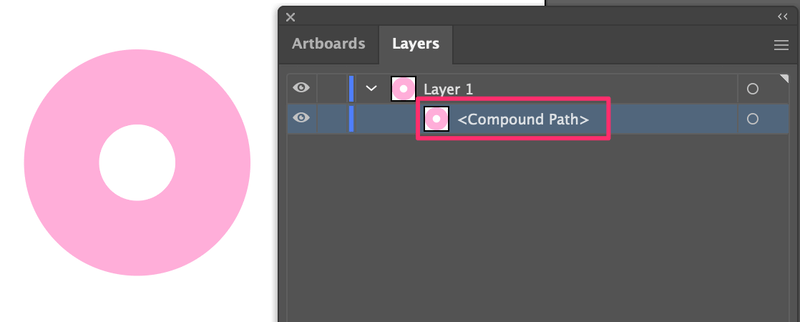
Verwenden Sie nun die Pfadfinderfunktion Ausgeschlossen sind Werkzeug, um die gleiche Donut-Form zu erstellen, damit wir den Unterschied sehen können.
Der Kreis auf der linken Seite wurde mit dem Ausschlusswerkzeug erstellt, der Kreis auf der rechten Seite durch Erstellen eines zusammengesetzten Pfades.

Abgesehen von dem Farbunterschied, den wir ignorieren werden (weil Sie die Größe und Farbe für beide ändern können), gibt es auf den ersten Blick keinen großen Unterschied.
Hier ist ein Trick, um den Unterschied herauszufinden: Wenn Sie die Direktauswahl-Werkzeug ( A ), um den Kreis auf der linken Seite zu bearbeiten, können Sie nur die Form des inneren Kreises ändern.
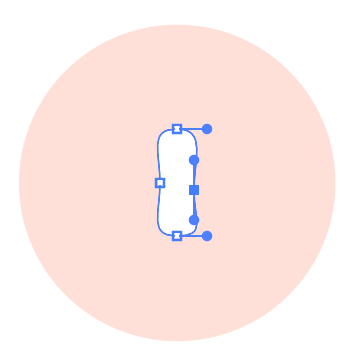
Wenn Sie jedoch das gleiche Werkzeug zur Bearbeitung des Kreises auf der rechten Seite verwenden, können Sie nicht nur die Form bearbeiten, sondern auch das Loch (den inneren Kreis) verschieben. Sie können das Loch sogar außerhalb des äußeren Kreises verschieben.

Bei beiden Methoden wird ein zusammengesetzter Pfad erstellt, aber was Sie mit dem zusammengesetzten Pfad machen können, ist etwas anders.

Rückgängig machen von zusammengesetzten Pfaden
Wenn Sie einen zusammengesetzten Pfad rückgängig machen möchten, wählen Sie einfach das Objekt (den zusammengesetzten Pfad) aus, und gehen Sie zu Objekt > Zusammengesetzter Pfad > Freigabe .
Wenn Sie die neueste Version von Adobe Illustrator verwenden, sollten Sie eine Freigabe im Bedienfeld "Schnellaktionen", wenn ein zusammengesetzter Pfad ausgewählt ist.
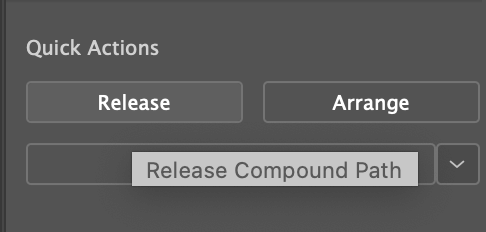
Ich habe zum Beispiel den zusammengesetzten Pfad, den ich zuvor erstellt habe, freigegeben.

Wie Sie sehen, verschwindet jetzt das Loch und der zusammengesetzte Pfad wird in zwei Objekte (Pfade) aufgeteilt.

Compound Path funktioniert nicht?
Ich habe versucht, einen zusammengesetzten Pfad zu erstellen, aber die Option ist ausgegraut?

Anmerkung: Sie können keinen zusammengesetzten Pfad aus Live-Text erstellen.
Wenn Sie Text in einen zusammengesetzten Pfad umwandeln möchten, müssen Sie den Text zunächst umreißen. Markieren Sie einfach den Text und verwenden Sie das Tastaturkürzel Befehl + O (oder Strg + O für Windows), um Umrisse zu erstellen.

Sobald Sie eine Textkontur erstellt haben, sollte die Option "Zusammengesetzter Pfad" wieder funktionieren.

Einpacken
Der zusammengesetzte Pfad kann als Schneidewerkzeug verwendet werden, wenn Sie Löcher in eine Form oder einen Pfad schneiden möchten. Sie können einen zusammengesetzten Pfad bearbeiten, einfärben oder verschieben. Sie können den zusammengesetzten Pfad verwenden, um Vektoren oder Durchsichtigkeitseffekte zu erstellen 🙂

